电脑使用时间久了避免不了会遇到一些严重问题导致无法使用,通常要通过重装系统来解决,但是有不少联想g40-30笔记本用户不知道要如何重装系统,如果是win8机型的话,装win7,需要改BIOS和硬盘分区表。接下来给大家讲解一下联想g40-30重装win7系统的图文教程吧。
注意事项:
1、预装win8机型默认是UEFI+GPT,win7默认是Legacy+MBR,win8改win7需要改BIOS和硬盘分区表,需要备份所有硬盘数据
2、如果内存2G及以下,选择安装32位x86系统,内存4G及以上选择安装64位x64系统
相关阅读:
大白菜U盘安装原版win7系统教程
uefi模式下win10系统如何降级到win7系统(不改硬盘分区表)
一、准备工作
1、lenovo G40笔记本电脑
2、启动U盘:制作大白菜u盘启动盘的方法
二、联想g40安装win7系统如下
1、重启联想G40笔记本后不停按F2或Fn+F2进入BIOS,如果F2无法进入,则在关机状态下按下电脑左侧的一键恢复键NOVO键;

2、启动进入Novo菜单,按↓方向键选择BIOS Setup回车进入BIOS界面;
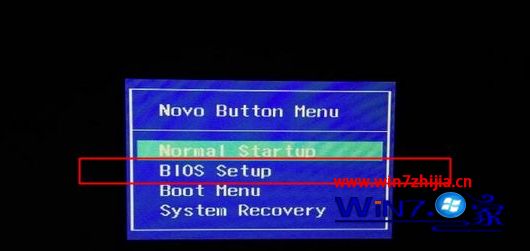
3、在BIOS设置界面,按→方向键移动到Exit,通过↓方向键选择OS Optimized Defaults回车,将win8 64bit改成Other OS,回车;
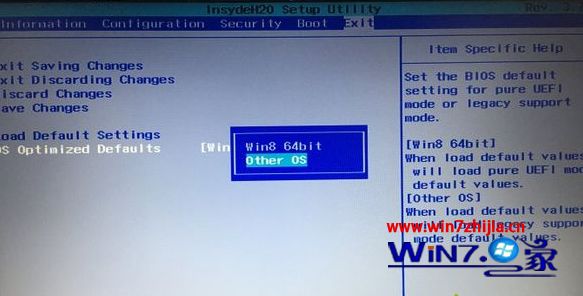
4、按↑方向键选择Load Default Settings按回车,选择Yes回车加载Legacy默认设置;
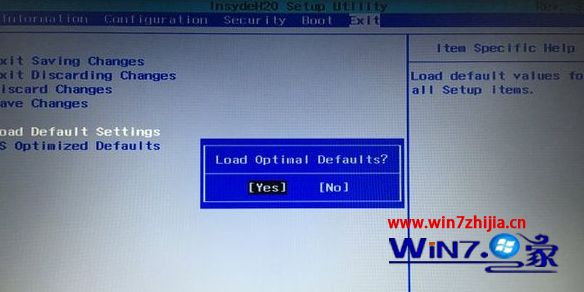
5、此时按下F10回车,在弹出的窗口选择Yes回车保存重启;
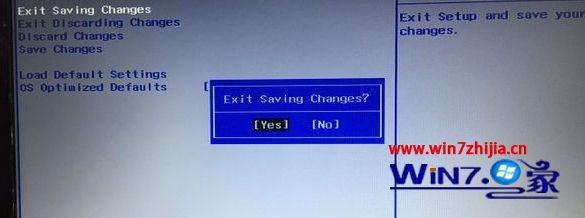
6、重启之后再次进入BIOS,在Boot下,确保Boot Mode改成Legacy Support,Boot priority改成Legacy First,按F10回车保存重启;
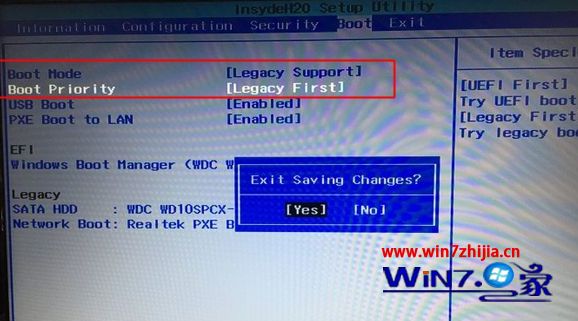
7、插入U盘启动盘,重启电脑不停按F12/Fn+F12或进入Novo菜单选择Boot Menu回车调出启动管理器,选择USB HDD回车从U盘启动;
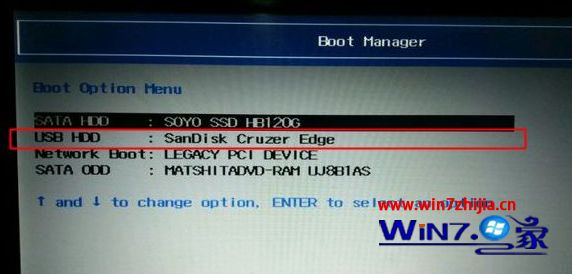
8、从U盘启动进入主菜单,按数字2或选择【02】回车,启动pe系统;

9、进入pe系统之后,双击【DG分区工具】,直接右键硬盘选择【快速分区】,进入下一步。也可以右键选择硬盘,先【删除分区】,保存更改,再【转换分区表类型为MBR格式】,保存更改,最后【快速分区】;

10、设置分区数目和分区大小,分区表类型选择MBR,主分区C盘一般建议50G以上,如果是固态硬盘,勾选“对齐分区到此扇区的整数倍”,2048或4096均可4k对齐,点击确定进行分区;

11、完成分区之后,双击打开【大白菜一键装机】,映像路径选择win7 iso镜像,此时会自动提取win7.gho文件;

12、接着点击【还原分区】,映像路径是win7.gho,选择安装位置C盘,如果不是显示C盘,根据卷标和大小判断,点击确定;

13、弹出对话框,勾选“完成后重启”和“引导修复”,点击是;

14、转到这个界面,执行win7系统安装到C盘的操作,该过程需要5分钟左右时间;
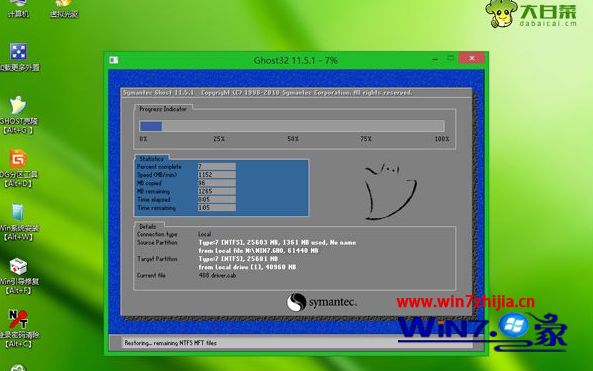
15、接着电脑自动重启,此时拔出U盘,重启进入这个界面,执行win7组件安装、驱动安装和配置过程;

16、安装过程需要5-10分钟,直到重启进入系统桌面,联想g40就装上win7系统了。

关于联想g40-30重装win7系统的图文教程就给大家讲解到这边了,有需要的用户们可以按照上面的方法来进行操作吧。
我要分享到:




















 9669
9669











 被折叠的 条评论
为什么被折叠?
被折叠的 条评论
为什么被折叠?








